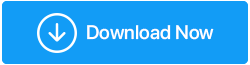ショートカットウイルスの餌食? これがあなたにできることです
公開: 2021-10-06彼らは人生に近道はないと言います。 しかし、それはおそらくコンピュータ関連のウイルスには当てはまらないものです。 時々、彼らは私たちのコンピューターに忍び込む新しい方法を見つけます。 たとえば、「ショートカットウイルス」を考えてみましょう。 それはあなたのコンピュータに忍び込むだけでなく、あなたが他のいくつかの悪意のある脅威をダウンロードし続けるほどそれ自体を信じやすくします。 このブログを通じて、ショートカットウイルスがコンピュータに侵入して損害を与えるのを防ぐ方法を見てみましょう。
ショートカットウイルス–概要
「そのようにUSBデバイスを挿入しないでください」あなたはおそらくそれを何億回も聞いたことがあるでしょう。 そして、賢明な人々はこれを理由で言います。 ショートカットウイルスは主に、ファイルをコンピュータに転送するために使用される外部デバイスに感染します。 これらには、外付けハードドライブ、USBフラッシュドライブ、メモリカードなどが含まれます。
ショートカットウイルスとは何ですか?
名前が示すように、一種のワームまたはトロイの木馬であるショートカットウイルスは、すべてのフォルダとファイルを隠し、通常のファイルとフォルダと同じように見えるショートカットに置き換えます。 感染した外部記憶媒体をコンピュータに接続すると、ウイルスの表面がショートカットされます。
ショートカットウイルスがその怒りに耐えるとどうなりますか?
これらは本物に見えるので、ユーザーはしばしばそれらをクリックし、投稿します
ショートカットウイルスはどのようにしてPCに侵入しますか?
問題に投資するときは、さらに調査して質問する必要があるかもしれません–
- 外部ストレージデバイス– USBフラッシュドライブ、外付けハードディスク、またはメモリカードはすでにウイルスに感染していましたか?
- 外部ストレージデバイスをすでにウイルスに感染しているコンピューターに接続してから、デバイスを自分のシステムに再接続しましたか?
- 疑わしいWebサイトから.exeファイルをダウンロードしましたか?
ショートカットウイルスを削除する方法
#方法1:アンチウイルスをインストールする
システムに強力なウイルス対策保護がある場合、ショートカットウイルスがドライブに到達して損傷を引き起こす前に、追跡されて削除される可能性があります。 さて、これはあなたが使用しているアンチウイルスの種類に依存します。 最近では、あらゆる種類のウイルスを阻止する厳格な保護レベルを備えた優れたウイルス対策ユーティリティがいくつかあります。
SystweakAntivirusはそのようなユーティリティの1つです。 さまざまな種類の悪意のある脅威に対するリアルタイムの保護を提供します。 ウイルスとマルウェアのデータベースは常に更新されているため、最も高度な悪意のある脅威でさえコンピュータを通過することはできません。 Systweak Antivirusは、USB保護も提供します。 その機能のいくつかを見てみましょう–
- アクティブなWeb保護
- それはあなたの日々の仕事を妨げることなくバックグラウンドで実行されます
- Systweak Antivirusは、未知のファイルが実行されたときに侵入する可能性のある脅威をスキャンすることができます
- ネットワークファイアウォール
- 必要に応じてスキャンをスケジュールできます
- 競合他社の多くと比較して、SystweakAntivirusは軽量のアンチウイルスです。
- 最大限の保護を実現するために、Systweak Antivirusは、クイック、ディープ、およびカスタムスキャンモードを提供します
ショートカットウイルスに対する最大限の保護のためにSystweakアンチウイルスを使用する方法
1. SystweakAntivirusをダウンロードしてインストールします
2.画面の左側にある虫眼鏡アイコンをクリックします
3.スキャンモードを選択します–クイック、ディープ、カスタム
4.差し迫った脅威が特定され、削除されます
#方法2:タスクマネージャー、レジストリエディター、システム構成、および一時フォルダーを使用してショートカットウイルスを駆除する
- タスクマネージャー:

- タスクマネージャーを開きます(Shift + Ctrl + Escを押します)
- [プロセス]タブを開き、 wscript.vbsまたはwscript.exeを見つけます。 それを右クリックしてから、下部にある[タスクの終了]をクリックします。 両方のファイルが表示される場合は、これらのそれぞれに対してタスクの終了操作を実行します
- レジストリエディタ:
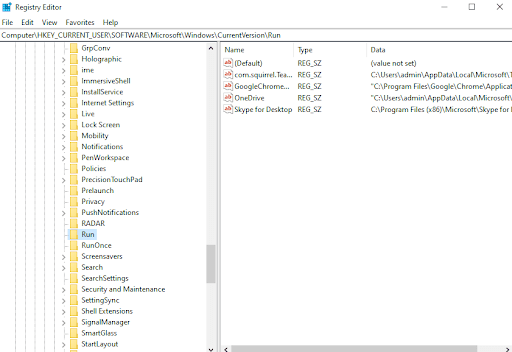

1. Windows + Rを押して[実行]ダイアログボックスを開き、 regeditと入力します
2.レジストリエディタが開いたら、次のパスに移動します–
HKEY_CURRENT_USER/Software/Microsoft/Windows/CurrentVersion/Run
3. odwcamszas、OUzzckky、WXCKYzなどの名前はありますか? 少し調べて、ショートカットウイルスに関連しているかどうかを確認する必要があるかもしれません。 そして、単にそれらを右クリックしてから、さらに[削除]をクリックする場合
注:アイテムを削除する前に、まずレジストリのバックアップを作成することを強くお勧めします。 これは、間違ったキーを削除すると、オペレーティングシステムが動作しなくなる可能性があるためです。
4.レジストリエディタを閉じます
- システム構成:
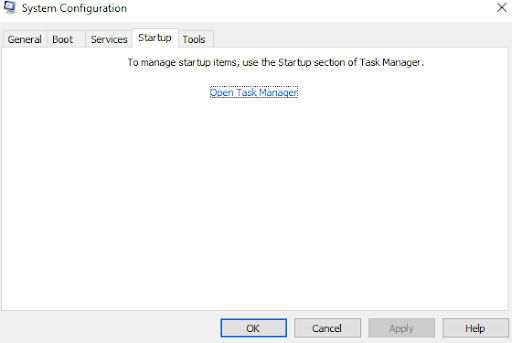
- もう一度[実行]ダイアログボックスを開き(Windows + R)、msconfigと入力します
- [システム構成]ウィンドウが開いたら、[スタートアップ]タブに移動し、.vbsまたは.exeプログラムを再度探します。
- あなたはドリルを知っています-これらのそれぞれをクリックして、画面の右下隅にある無効化ボタンを押してください
- システム構成を閉じる
–一時フォルダ:
- Windowsの検索バーに「 %temp%」と入力します
- 一時フォルダが開いたら、 Ctrl + Aを押してすべてのファイルを選択します
- すべてのファイルを削除します。 心配しないでください! これは安全なプロセスであり、システムに害を及ぼすことはありません
ショートカットウイルスの残骸が残っていないことを確認するために、コンピューターのファイルエクスプローラーで次の場所にアクセスし、 .VBSまたは.EXEファイルがまだ残っているかどうかを確認できます。 パスは–
C:\ Users \ [ your username ]\AppData\Roaming\Microsoft\Windows\Start Menu\Programs\Startup
#方法3:コマンドプロンプトを使用してショートカットウイルスを駆除する
USBドライブに非常に重要なファイルがない場合は、フォーマットするのが最善の方法です。 ただし、外部デバイスに重要なファイルがある場合は、コマンドプロンプトを使用してショートカットウイルスを削除できます。 これを行うには、以下の手順に従います–
- Windowsの検索バーに「 cmd」と入力します
- 右側から[管理者として実行]を選択します
- コマンドプロンプトが最初に開いたら、USBドライブの文字に続けてコロンを入力し、 Enterキーを押します。 たとえば、リムーバブルデバイスのドライブ文字がGの場合、Gと入力します。
- ここでdel * .lnkと入力し、 Enterキーを押します
attrib -s -r -h *.* /s /d /lと入力し、 Enterキーを押します
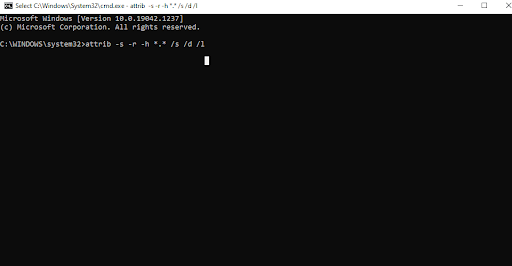
数秒待つと、ほとんどの場合、すべてのファイルを回復できるようになります。 USBドライブを開いて、疑わしいショートカットがすべて削除されているかどうかを確認することもできます。
まとめ:
ショートカットウイルスを破壊するためのあらゆる方法と手段を備えた今、あなたの友人やあなたが大切にしている人々の間で力を広げましょう。 そして、上記のどの方法がショートカットウイルスを取り除くのに役立ったかを私たちに知らせてください。 このような技術関連のコンテンツの詳細については、TweakLibraryを読み続けてください。